在清單中刪除資料夾
Applies To
清單中的資料夾可讓您有效率地分組及管理內容,例如依部門將庫存專案或員工分組。 當您不再需要資料夾時,可以將它從清單中刪除。
刪除新式體驗清單中的資料夾
重要: 當您刪除資料夾時,它會刪除資料夾及其包含的任何檔案或子資料夾。 刪除之前,請考慮移動或封存資料夾的內容。 您或您的系統管理員或許可以從 回收站復原資料夾及其內容。
-
開啟清單並選取您要刪除的資料夾。
附註: 您的螢幕看起來是否與此不同,而您使用的是 Microsoft 365 中的 SharePoint 或 SharePoint Server 2019? 您的系統管理員可能已在文檔庫上設定 SharePoint 傳統體驗。 若是如此,請參閱 刪除 SharePoint 傳統體驗清單中的資料夾。
-
若要刪除多個資料夾,請重複此步驟。 您可以視需要刪除任意數量的專案。
-
按兩下 [上方連結欄] 上的 [刪除
-
在 [ 刪除] 對話框中,按兩下 [ 刪除 ] 以移除資料夾。
-
您會看到狀態方塊顯示在清單頂端,告訴您該專案已刪除。
刪除傳統體驗清單中的資料夾
重要: 當您刪除資料夾時,它會刪除資料夾及其包含的任何檔案或子資料夾。 刪除之前,請考慮移動或封存資料夾的內容。 您或您的系統管理員或許可以從 回收站復原資料夾及其內容。
在傳統模式中,沒有 頂端鏈接 欄。
-
開啟清單並選取您要刪除的資料夾。
-
將游標暫留在資料夾上,然後按下複選框,以選取您要刪除的一或多個資料夾。
-
以滑鼠右鍵按下資料夾圖示,然後按兩下 [ 刪除]。
-
在 [刪除確認] 對話框中,按兩下 [ 確定]。
刪除 SharePoint 2016 或 SharePoint 2013 清單中的資料夾
重要: 當您刪除資料夾時,它會刪除資料夾及其包含的任何檔案或子資料夾。 刪除之前,請考慮移動或封存資料夾的內容。 您或您的系統管理員或許可以從 回收站復原資料夾及其內容。
-
瀏覽至包含您要刪除資料夾之清單的 SharePoint 網站。
-
按兩下 [快速啟動] 上的清單名稱,或按兩下 [ 設定
附註: 設計者可以大幅修改網站的外觀或流覽。 如果您找不到選項 (例如命令、按鈕或連結),請連絡您的系統管理員。
-
在您要刪除的列上按下省略號 (...) ,然後按兩下 [ 刪除 ] 或 [ 刪除專案]。 如果您沒有看到 [刪除] 或 [刪除專案],請按兩下對話框上的省略號 (...) ,然後按兩下 [ 刪除]。
-
在確認對話框中,按兩下 [ 確定] 或 [ 刪除]。
刪除 SharePoint 2010 清單中的資料夾
重要: 當您刪除資料夾時,它會刪除資料夾及其包含的任何檔案或子資料夾。 刪除之前,請考慮移動或封存資料夾的內容。 您或您的系統管理員或許可以從 回收站復原資料夾及其內容。
-
瀏覽至包含您要刪除資料夾 SharePoint 文件庫或清單的網站。
-
按兩下 [快速啟動] 上的文件庫或清單名稱,或按兩下 [ 網站動作],按兩下 [ 檢視所有網站內容],然後在適當的文件庫或清單區段中,按下文件庫或清單的名稱。
附註: 設計者可以大幅修改網站的外觀或流覽。 如果您找不到選項 (例如命令、按鈕或連結),請連絡您的系統管理員。
-
將游標暫留在選取欄上,然後按下複選框,以選取您要刪除的資料夾。
-
在功能區的 [ 清單工具 ] 區段底下,於 [ 專案] 索引卷標的 [ 管理] 群組中,按兩下 [ 刪除專案]。
其他您可能有興趣的主題
留言給我們
本文是否有幫助? 是否有遺失內容? 如果有幫助,請在本頁面最下方提供您寶貴的意見。 請告知我們造成混淆或有所遺漏之處。 請提供您的 SharePoint 版本、作業系統和瀏覽器。 我們會根據您的意見反應,仔細檢查相關事項、新增資訊並更新本文。


![選取一或多個檔案,然後按下 [刪除]](/images/zh-tw/85d6ed13-1a44-46e1-b0e5-869ec197db14)
![已醒目提示 [刪除] 的項目刪除確認方塊](/images/zh-tw/e84dd043-fa7e-4476-970e-a71dab9ced5b)
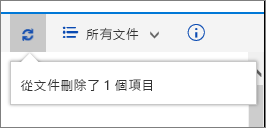
![省略號功能表上的 [刪除] 選單項](/images/zh-tw/77f87add-dc4a-4280-9c8d-57f260785178)
![[刪除專案] 對話框確認,並醒目提示 [刪除]](/images/zh-tw/bcf82bd9-b3a5-4c99-8f10-38e6fd8d62e5)

![醒目提示 [確定] 的 [列表刪除確認] 對話框](/images/zh-tw/ff6a795a-6dbe-4405-997c-97621882e7ac)









